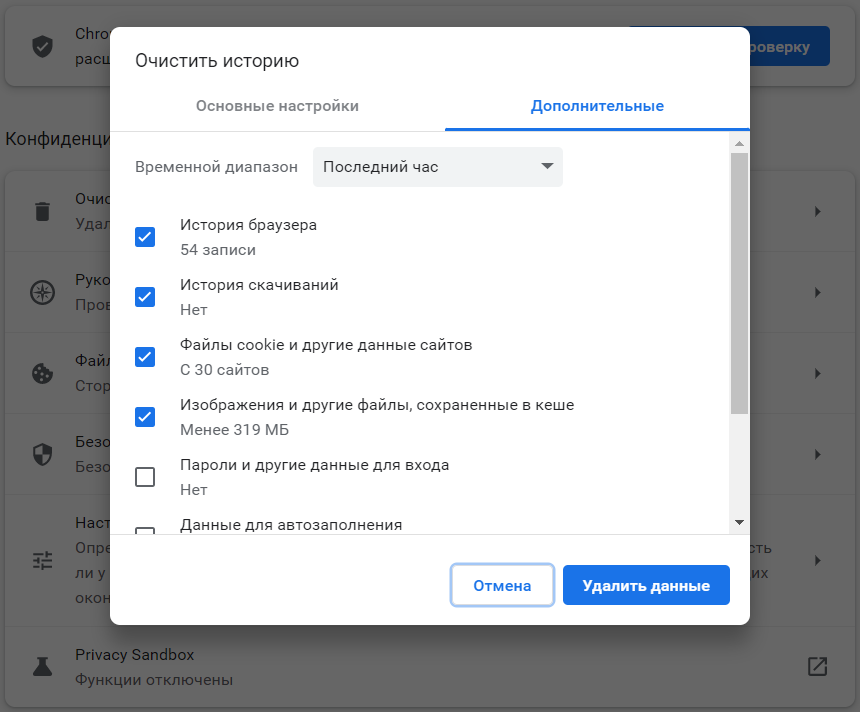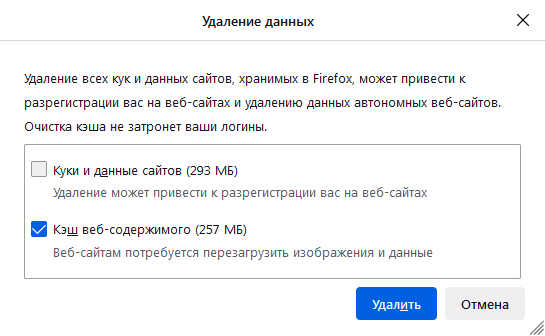- Запустите браузер Chrome на компьютере.
- В правом верхнем углу нажмите на значок с тремя точками
 . . - Выберите Дополнительные инструменты
 Удаление данных о просмотренных страницах. Удаление данных о просмотренных страницах. - Выберите временной диапазон, например Последний час или Все время.
- Установите флажки напротив типов данных, которые нужно удалить.
- Нажмите Удалить данные.
Примечание. Если вы удалите файлы cookie при включенной синхронизации, автоматический выход из аккаунта Google не произойдет. Ваши файлы cookie исчезнут со всех синхронизированных устройств и из аккаунта Google. 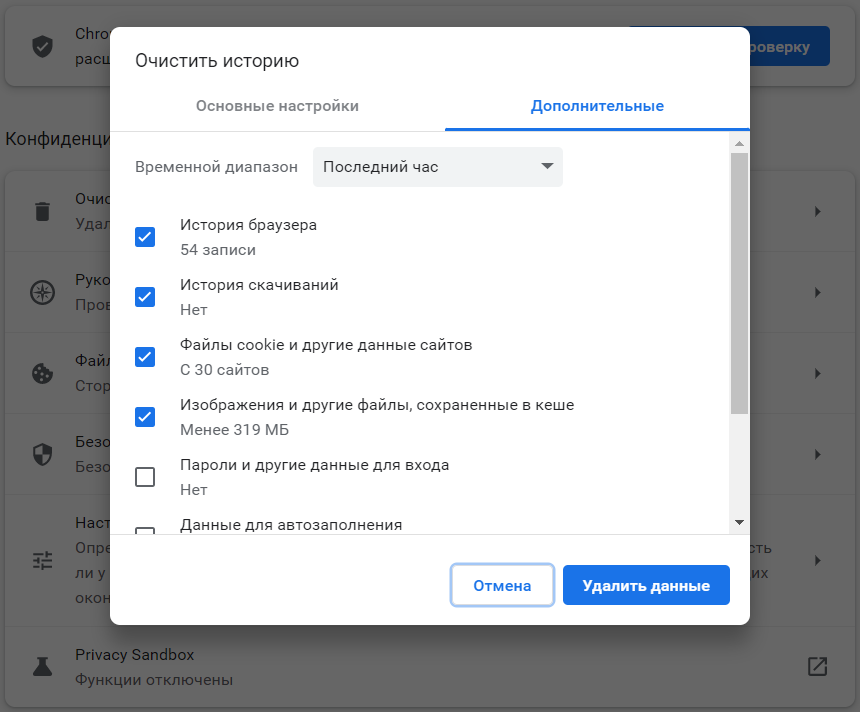
|